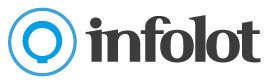Alta y Mantenimiento de Stock
Antes de explicar como dar de Alta la Lotería que queremos poner a la venta en Buscarloteria.com y nuestra propia web de Infolot (Web Plus y Web Premium), debemos diferenciar entre los Puntos de Venta que gestionan su negocio con Tykhe Gestión y los que no.
Puntos de Venta gestionados con Tykhe Gestión.
Los Puntos de Venta que utilizan nuestro programa de Gestión, este se encargará de publicar los nuevos sorteos y mantener el stock actualizado de forma automática. Solo aquellos Puntos de Venta que deseen poner a la venta números con muchas limitaciones necesitarán hacerlo manualmente. Ver como publicar desde Tykhe Gestión.
Puntos de Venta que NO son gestionados con Tykhe Gestión.
Para poder dar de alta la lotería de un sorteo, debemos dirigirnos a «Servicios – Web» donde encontraremos la opción «Gestión de Stock».
Hay 3 formas de dar de alta el Stock:
- Manualmente
- Desde Archivo (Versión de Pago)
- Lector de Código de Barras / QR
Manualmente
Esta opción además de utilizarse para dar de alta el Stock mediante la introducción manual, también se usará para poder actualizar el Stock de un número concreto o eliminar todo el stock de un sorteo.
Para dar de alta un sorteo, elegiremos el sorteo en cuestión en el desplegable.
A continuación se mostrará en la parte derecha una imagen del décimo del sorteo seleccionado así como el precio, números disponibles y cantidad de décimos.
En la parte de la izquierda encontramos un bloque para Añadir Números y otro bloque para Buscar Números.
Para añadir números solo debemos introducir el Número de Lotería y la cantidad de Décimos que queremos añadir. Esta lotería consta como Lotería Preimpresa, para dar de alta Lotería en Resguardos debemos usar la opción de «Lector de Código de Barras / QR».
Desde el bloque de Buscar número podremos hacer una búsqueda tanto por número como por cantidad disponible.
A medida que vayamos introduciendo números, estos se mostrarán en la parte inferior. En Tipo podremos ver si se trata de un número en formato Pre-impreso (icono de un código de Barras) o en formato Resguardo (icono de un QR).
Si deseamos cambiar la cantidad de Décimos solo tenemos que cambiar el valor Disponibles y pinchar en el botón Verde. Si por el contrario deseamos eliminar un número, pincharemos en el botón Rojo de la línea del número a eliminar.
Para eliminar todos los números de un sorteo, pincharemos en el botón rojo junto al desplegable del sorteo.
Desde Archivo (Versión de Pago)
Para evitar errores y agilizar el alta de consignaciones completas, disponemos del alta desde archivos TXT/CSV o PDF. El formato TXT/CSV debe de tener un formato concreto que se explica desde el enlace Información a la hora de importar. Mediante el botón de PDF podemos importar la consignación directamente desde el Albarán que todos los Puntos de Venta pueden descargar desde el Portal Estila.
Una vez cargado el Stock de un sorteo desde un fichero, podemos eliminar números o cambiar el Stock desde la pestaña Principal donde se edita el Stock de forma Manualmente.
Lector de Códigos de Barras / QR
Utilizando esta opción introduciremos el Stock de un Sorteo leyendo la Lotería Pre-impresa o en Resguardos mediante un Lector de Códigos de Barras / QR.
La Lotería Preimpresa puede ser introducida décimo a décimo, Billetes completos, Rango de Billetes o Rango de Fracciones utilizando los botones que hay en la parte superior. Por el contrario, la Lotería en formato Resguardo será leído Resguardo a Resguardo.